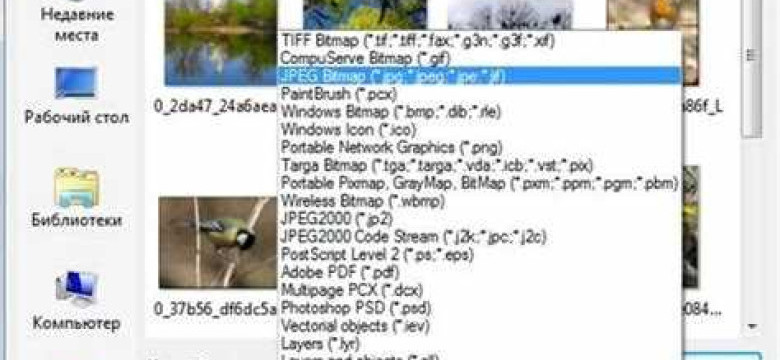
Фотографии - это важная часть нашей жизни. Иногда нам нужно изменить тип или разрешение файла, чтобы адаптировать его под определенные требования. В этой статье мы рассмотрим, как можно поменять тип и изменить размер формата файла фотографии. Без лишних усилий и специальных знаний, даже начинающий пользователь сможет легко освоить эту технику.
Как поменять тип фотографии:
1. Откройте программу для редактирования фотографий на вашем компьютере.
2. Выберите фотографию, которую вы хотите изменить.
3. В меню программы найдите опцию "Сохранить как" или "Экспорт".
4. В появившемся окне выберите желаемый тип файла (например, JPEG, PNG, GIF).
5. Укажите новое имя файла и выберите место сохранения.
6. Нажмите кнопку "Сохранить" или "ОК".
Примечание: Перед сохранением фотографии в новом типе файла убедитесь, что выбранный формат подходит для ваших нужд. Некоторые форматы сохраняют более высокое разрешение и качество, но занимают больше места на диске.
Как изменить разрешение фотографии:
1. Откройте программу для редактирования фотографий на вашем компьютере.
2. Выберите фотографию, которую вы хотите изменить.
3. В меню программы найдите опцию "Изменить размер" или "Ресайз".
4. В появившемся окне укажите новое разрешение в пикселях или процентах.
5. Проверьте превью и убедитесь, что новый размер соответствует вашим требованиям.
6. Нажмите кнопку "Сохранить" или "ОК".
Теперь вы знаете, как поменять тип и изменить размер формата файла фотографии. Эти простые инструкции помогут вам адаптировать ваши фотографии под определенные требования без особых усилий. Запомните, что перед сохранением всегда стоит проверить, что выбранный формат и разрешение соответствуют вашим нуждам и ожиданиям.
Как изменить формат фотографии
Формат фотографии определяет тип файла, разрешение и размер изображения. Если вам нужно изменить формат вашего файла, чтобы поменять тип фотографии, разрешение или размер, есть несколько способов сделать это.
1. Использование программы для редактирования фотографий. Многие программы, такие как Adobe Photoshop, GIMP или Paint.NET, позволяют изменять формат фотографии. Откройте файл в программе, найдите опцию для изменения формата (обычно в меню "Сохранить как" или "Экспорт"). Выберите новый формат файлов, укажите нужное разрешение и размер, если необходимо, и сохраните изменения.
2. Использование онлайн-инструментов для изменения формата фотографии. Существуют множество веб-сайтов и сервисов, которые позволяют загружать фотографии и изменять их формат. Просто найдите нужный вам сервис, загрузите файл и выберите новый тип файла, разрешение и размер. Затем скачайте измененный файл на свой компьютер.
3. Использование специализированных программ для изменения формата фотографии. Например, есть программы, которые специально разработаны для изменения формата файлов изображений. Они часто имеют простой интерфейс и не требуют больших навыков в редактировании фотографий. Найдите подходящую программу для вашей операционной системы, установите ее и следуйте инструкциям по использованию, чтобы изменить тип вашей фотографии.
Теперь вы знаете, как изменить формат фотографии. Независимо от того, какой способ вы выберете, помните, что изменение формата может повлиять на качество изображения, поэтому важно выбирать оптимальные параметры для сохранения фотографии.
Пошаговая инструкция для начинающих: как изменить формат и размер фотографии
Шаг 1: Откройте программу, которую вы хотите использовать для изменения формата фотографии. Примеры таких программ включают Photoshop, GIMP и Paint.net. Выберите программу, которой вы наиболее владеете.
Шаг 2: В программе, найдите опцию "Открыть файл" или "Импортировать фотографию". Щелкните на этой опции и выберите файл, формат которого вы хотите поменять.
Шаг 3: После открытия фотографии, найдите опцию "Изменить формат" или "Сохранить как". Эта опция позволит вам изменить тип файла фотографии.
Шаг 4: Выберите желаемый формат для фотографии из списка предлагаемых вариантов. Некоторые из популярных форматов включают JPEG, PNG и TIFF.
Шаг 5: Нажмите на кнопку "Сохранить" или "Применить" для сохранения изменений и изменения формата файла фотографии.
Шаг 6: Если вы хотите изменить размер фотографии, найдите опцию "Изменить размер" или "Масштабирование". Эта опция позволит вам изменить размер и разрешение фотографии.
Шаг 7: Введите желаемые значения для нового размера и разрешения фотографии. Вы можете указать значения в пикселях или дюймах, в зависимости от программы.
Шаг 8: Нажмите на кнопку "Применить" или "Сохранить" для сохранения изменений и изменения размера файл фотографии.
Шаг 9: Проверьте изменения, открыв фотографию в программе просмотра изображений или другой программе, которую вы предпочитаете использовать.
Эта пошаговая инструкция должна помочь вам в изменении формата и размера фотографии с использованием различных программ.
Как изменить размер фотографии
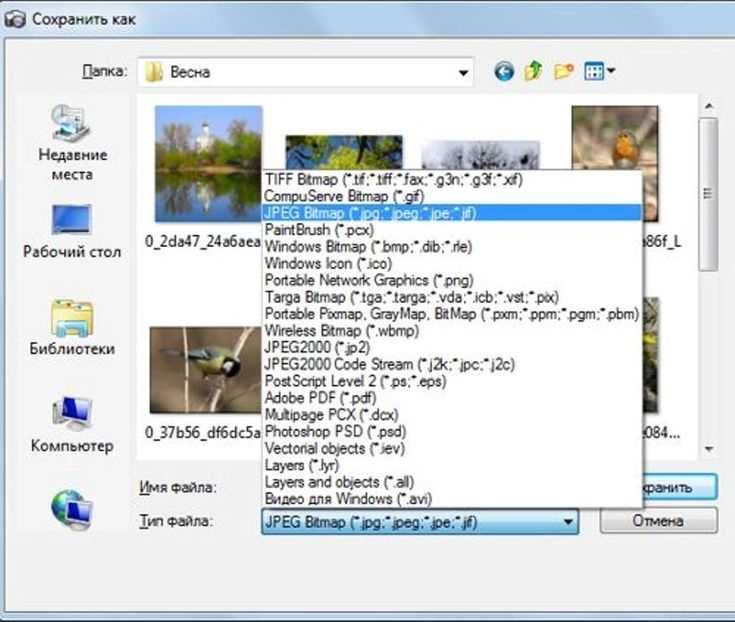
Вот пошаговая инструкция о том, как изменить размер фотографии:
Шаг 1: Откройте фотографию
Первым шагом является открытие фотографии в редакторе изображений, таком как Adobe Photoshop или GIMP. Выберите файл фотографии и откройте его в выбранном программном обеспечении.
Шаг 2: Измените разрешение фотографии
Далее необходимо изменить разрешение фотографии. Разрешение определяет количество пикселей на дюйм в изображении. Чем больше разрешение, тем более детализированное изображение, но и больше его размер.
В редакторе изображений найдите опцию для изменения разрешения фотографии. Обычно она находится в меню "Изображение" или "Размер". Введите новое разрешение в пикселях или выберите процентное изменение и примените его к фотографии. Обратите внимание, изменение разрешения может привести к потере качества изображения, поэтому рекомендуется сохранить исходную копию фотографии.
Шаг 3: Сохраните изменения
Когда вы осуществили нужные изменения, сохраните измененную фотографию. В меню "Файл" выберите опцию "Сохранить" или "Сохранить как" и выберите формат файла, в котором вы хотите сохранить фотографию. Оптимальный формат зависит от ваших потребностей, но для веб-страниц часто используются форматы JPEG или PNG.
Теперь вы знаете, как изменить размер фотографии. Используйте эти шаги, чтобы поменять размер и разрешение фотографии в редакторе изображений на ваш выбор.
Обратите внимание, что некоторые онлайн-редакторы изображений могут также предоставлять функцию изменения размера фотографии без необходимости установки программного обеспечения на компьютер.
| Тип файла | Описание |
|---|---|
| JPEG | Формат, подходящий для фотографий с большим количеством цветов. Хорошо сжимает изображение, но может приводить к потере качества при повторных сохранениях. |
| PNG | Формат с поддержкой прозрачности и множества цветов. Хорошо подходит для изображений с текстом или графическими элементами. |
Как поменять разрешение фотографии
1. Откройте фотографию в Adobe Photoshop
Для начала, запустите программу Adobe Photoshop и откройте фотографию, разрешение которой вы хотите изменить. Для этого нажмите на кнопку "Файл" в верхней панели инструментов, выберите пункт "Открыть" и найдите нужный файл на вашем компьютере.
2. Измените разрешение фотографии
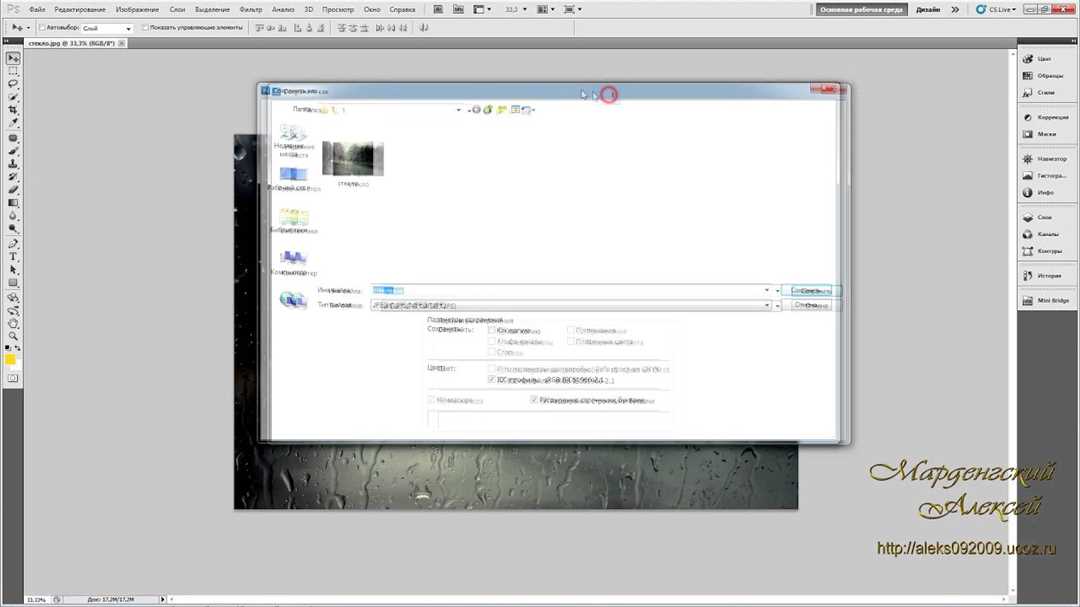
После открытия фотографии, выберите в верхней панели инструментов пункт меню "Изображение", затем "Размер изображения". В открывшемся окне вы увидите различные параметры, такие как "Ширина", "Высота" и "Разрешение". Выберите нужные значения для этих параметров в соответствии с вашими требованиями.
Примечание: Если вам необходимо сохранить пропорции фотографии, убедитесь, что опция "Сохранить пропорции" отмечена.
3. Сохраните изменения
После того, как вы выполните все необходимые изменения разрешения фотографии, сохраните результаты. Для этого нажмите кнопку "Файл" в верхней панели инструментов, выберите пункт "Сохранить как" и укажите новое имя и формат файла для сохранения фотографии.
Теперь вы знаете, как поменять разрешение фотографии с помощью программы Adobe Photoshop. Этот метод также можно применить и с помощью других программ для работы с графическими изображениями.
Как изменить тип файла фотографии
Изменение типа файла фотографии может быть необходимо, если вам нужно привести изображение в требуемый формат. Вот несколько способов, как поменять тип файла фотографии:
- Воспользуйтесь специализированной программой для редактирования фотографий, такой как Adobe Photoshop. Откройте нужное изображение в программе, затем выберите пункт меню "Сохранить как" или "Экспорт", чтобы сохранить файл в другом формате.
- Если у вас нет доступа к программе для редактирования фотографий, вы можете воспользоваться онлайн-сервисами, предназначенными для конвертации изображений. Загрузите фотографию на выбранный сервис, затем выберите формат файла, который вы хотите получить, и нажмите кнопку "Конвертировать". После завершения процесса загрузите конвертированное изображение на свой компьютер.
- Также вы можете использовать специализированные программы-конвертеры, которые позволяют изменять тип файлов фотографий. Установите выбранную программу, откройте в ней нужное изображение, выберите желаемый формат файла и сохраните изменения.
Помните, что при изменении типа файла фотографии может произойти потеря качества изображения или изменение его размера. Если вы хотите сохранить фотографию с исходным разрешением, сначала создайте резервную копию файла.
Видео:
7 Ужасных Ошибок Начинающих Фотографов, Которые Ты Совершаешь! - Урок фотографии для новичков
7 Ужасных Ошибок Начинающих Фотографов, Которые Ты Совершаешь! - Урок фотографии для новичков by ФотоМАСТЕР - редактор фотографий 15,600 views 6 months ago 8 minutes, 9 seconds




































